Продолжаем рассказывать про новые возможности, которые стали доступными в версии Stimulsoft Reports и Dashboards 2023.2. Сегодня речь пойдёт про расширение возможностей аналитики и визуализации данных для Кольцевой диаграммы.
Вот как это выглядит:
Индикатор диаграммы состоит из двух частей: значение и его заголовок. В качестве значения может выступать примитивное значение или выражение, результатом вычисления которого и будет значением индикатора. Другими словами, в выражении можно указать колонку данных, переменную или, например, сумму нескольких колонок.
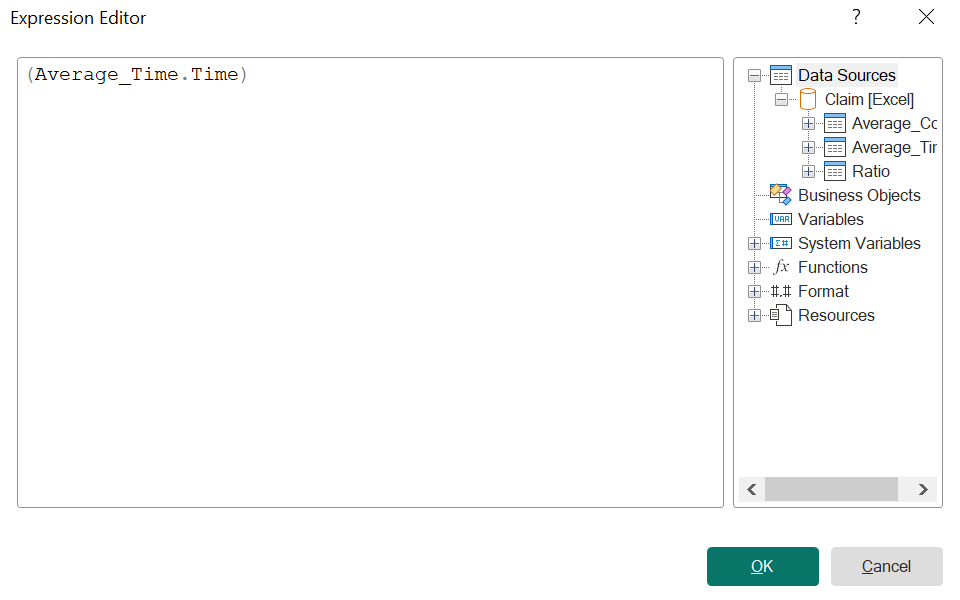
Заголовок индикатора является дополнительной возможностью указать подпись, метку или примечание для значения индикатора. В качестве заголовка можно также указать примитивное значение или выражение.
При помощи свойств этой группы можно указать текст заголовка и его цвет, значение индикатора и его цвет. Также, если нет необходимости отображать индикатор диаграммы, можно свойство Видимость установить в false.
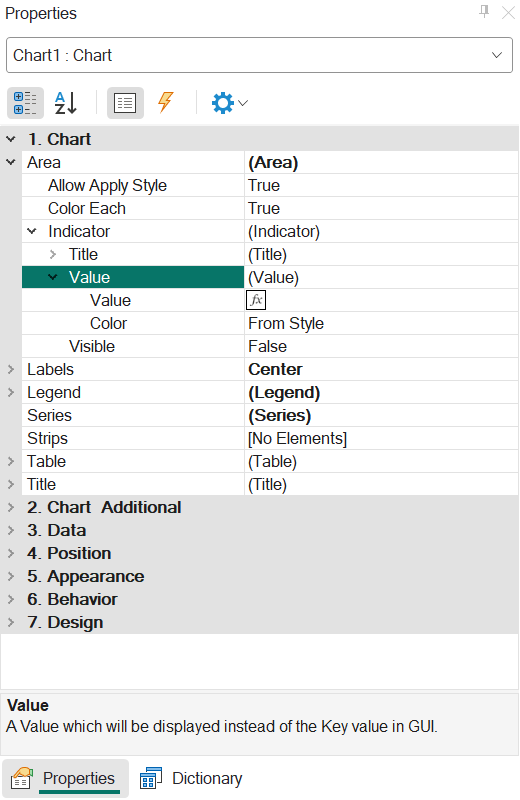
Настройка оформления индикатора осуществляется при помощи группы свойств Область.Индикатор (Area.Indicator) диаграммы. Свойства этой группы позволяют указать заголовок и его цвет, а также цвет значения.
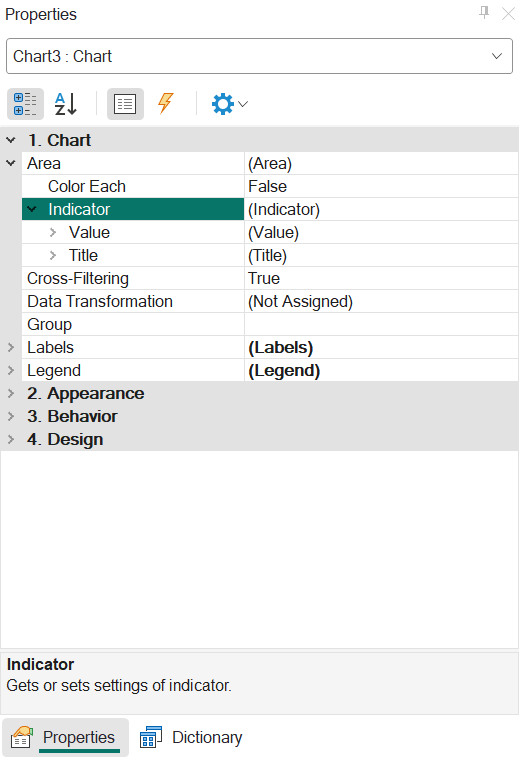
Что изменилось?
Итак, начнём с главного: в новом релизе для диаграммы типа Кольцевая (Doughnut) добавлена возможность отобразить внутри кольца индикатор. По сути, это возможность отобразить внутри диаграммы некое аналитическое значение.Вот как это выглядит:
Индикатор диаграммы состоит из двух частей: значение и его заголовок. В качестве значения может выступать примитивное значение или выражение, результатом вычисления которого и будет значением индикатора. Другими словами, в выражении можно указать колонку данных, переменную или, например, сумму нескольких колонок.
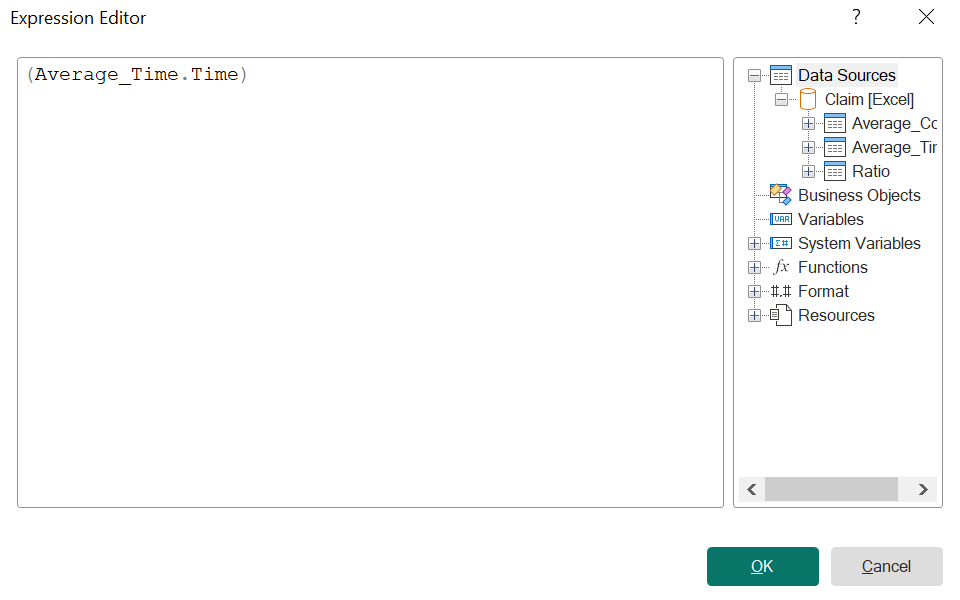
Заголовок индикатора является дополнительной возможностью указать подпись, метку или примечание для значения индикатора. В качестве заголовка можно также указать примитивное значение или выражение.
Как это работает в отчетах?
В отчетах настройка индикатора осуществляется при помощи группы свойств Индикатор (Indicator) в настройках области диаграммы.При помощи свойств этой группы можно указать текст заголовка и его цвет, значение индикатора и его цвет. Также, если нет необходимости отображать индикатор диаграммы, можно свойство Видимость установить в false.
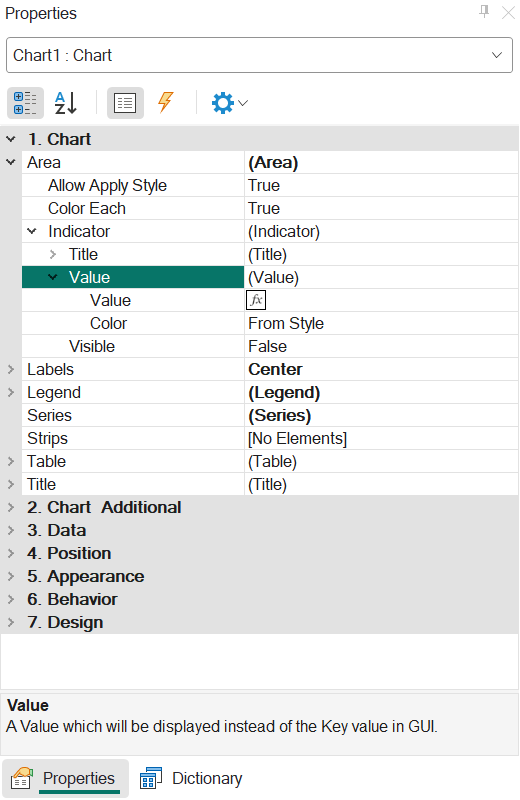
Как это работает в дашбордах?
В дашбордах процесс настройки индикатора происходит несколько иначе. В редакторе диаграммы присутствует поле Индикатор для указания поля со значением индикатора.Настройка оформления индикатора осуществляется при помощи группы свойств Область.Индикатор (Area.Indicator) диаграммы. Свойства этой группы позволяют указать заголовок и его цвет, а также цвет значения.
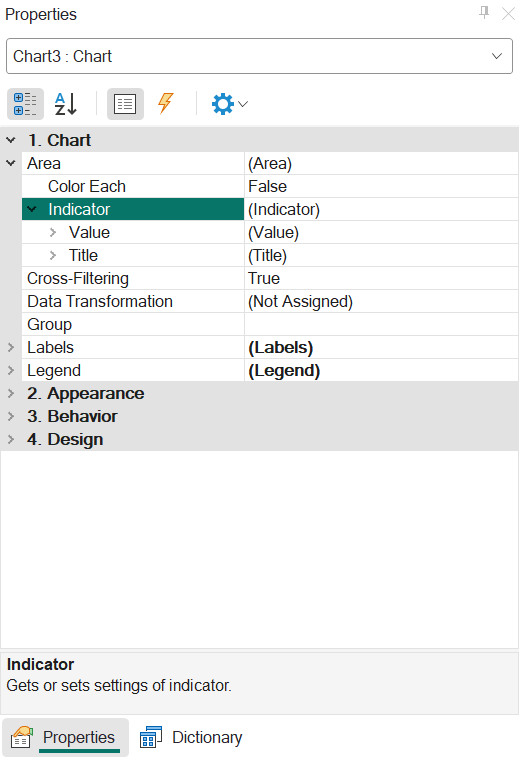
Надеемся, что эта статья поможет вам понять новый функционал в новой версии. Если у вас есть какие-либо вопросы или вам нужна дополнительная помощь, пожалуйста, напишите нам. Наша служба поддержки готова предоставить рекомендации и решить любые проблемы, которые могут у вас возникнуть. Мы ценим ваши отзывы и готовы сделать вашу работу со Stimulsoft Reports и Dashboards максимально удобной.